
Для чего может понадобиться показ расширений файлов в операционной системе Windows? Например, для того, чтобы поменять расширение какого-либо файла, ведь по умолчанию в операционной системе Windows 10 показ расширений отключен. В этом статье расскажем и покажем, как включить показ расширений файлов.
На рабочем столе найдите иконку «Компьютер» и кликните по ней два раза левой кнопкой мыши. Если у вас нет «Компьютера» на рабочем столе, можете добавить его по этой инструкции.

Как вариант, можно выбрать проводник — обычно его иконка расположена на панели задач.
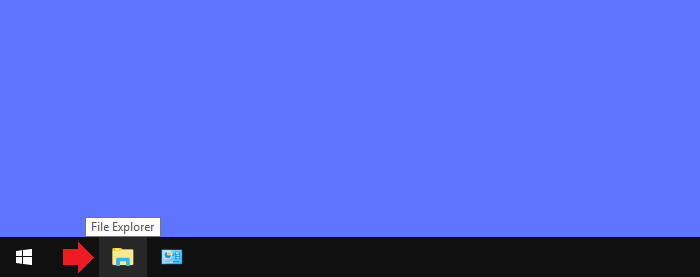
Нажмите «Компьютер».
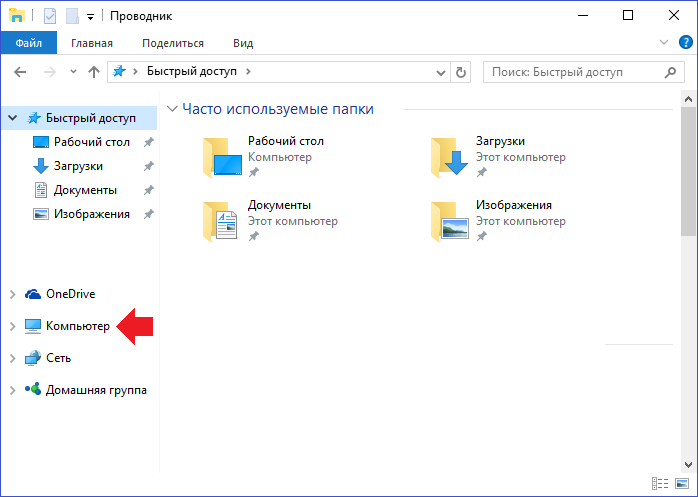
Далее выбираете вкладку «Вид», затем — «Показать или скрыть», после чего появляется небольшое меню, где нужно поставить галочку рядом с пунктом «Расширения имен файлов».
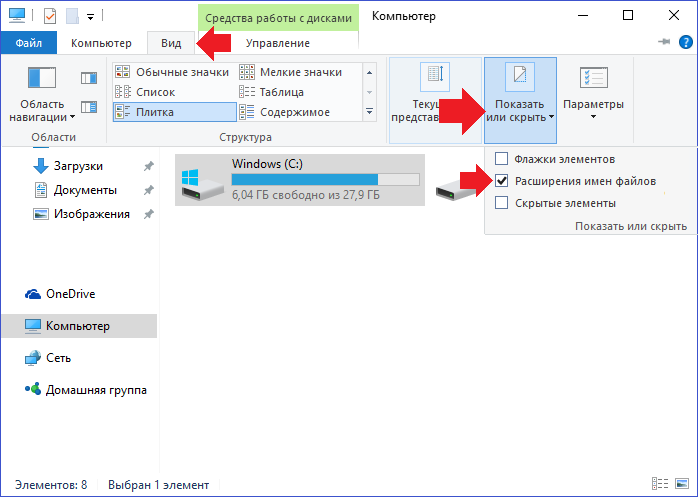
Открываете папку с какими-нибудь файлами и проверяете — работает! Расширение появилось.
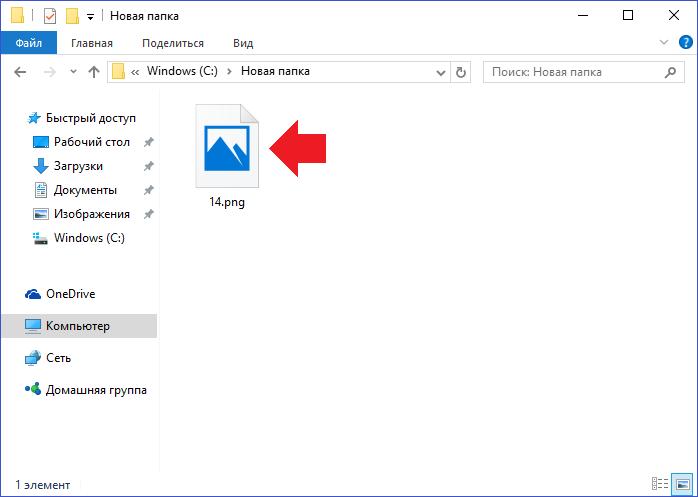
Есть другой вариант. Как и в примере выше, открываете «Компьютер», выбираете вкладку «Вид», нажимаете «Параметры» — «Изменить параметры папок».
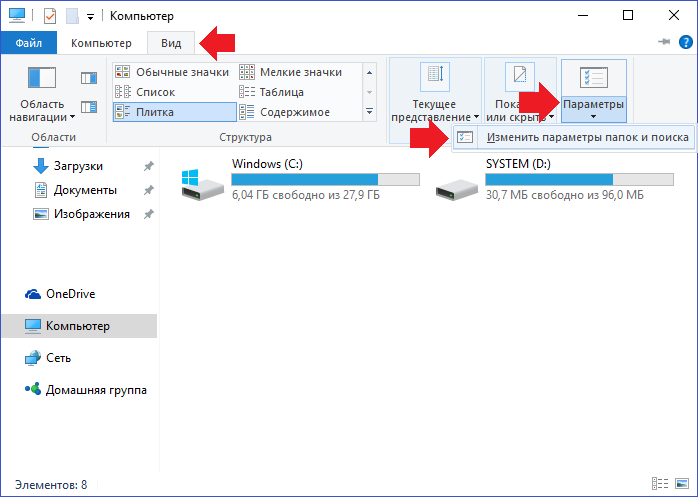
Таким образом вы запустите окно «Параметры папок». В нем (вкладка «Вид») нужно снять галочку рядом со строкой «Скрывать расширения для зарегистрированных типов файлов» и кликнуть по кнопке ОК.
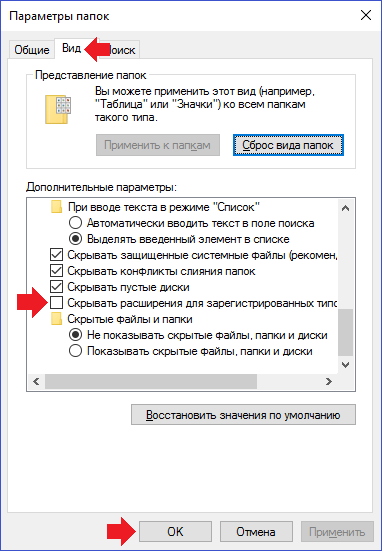
Проверьте, появились ли расширения. В нашем примере все отлично работает.
Круто, спасибо, все очень просто оказалось)
почти как на 7 винде, только посложнее. вроде бы еще можно открыть параметры папок через панель управления, но я не проверял.
Я включил показ расширений, но ничего не показывает все равно.
перезагрузите компьютер для начала.
рабочий способ, да.
У меня тоже получилось, спасибо)